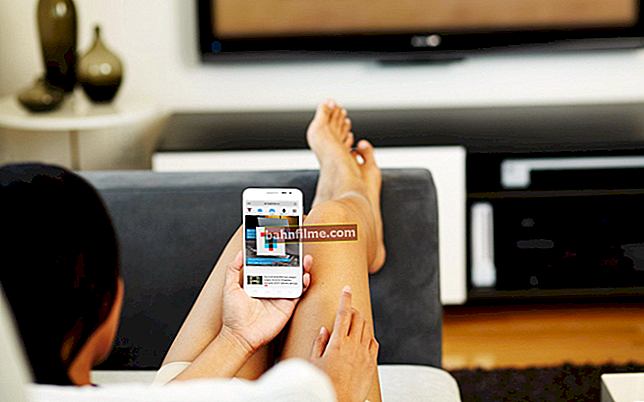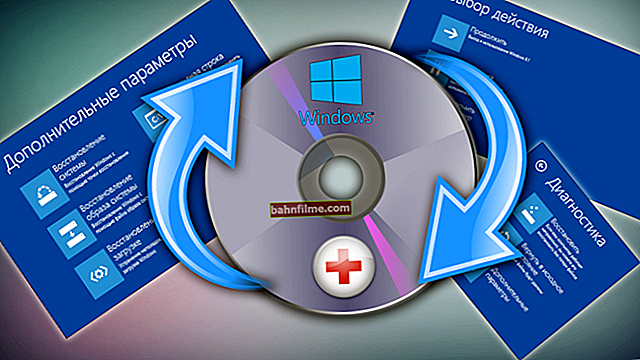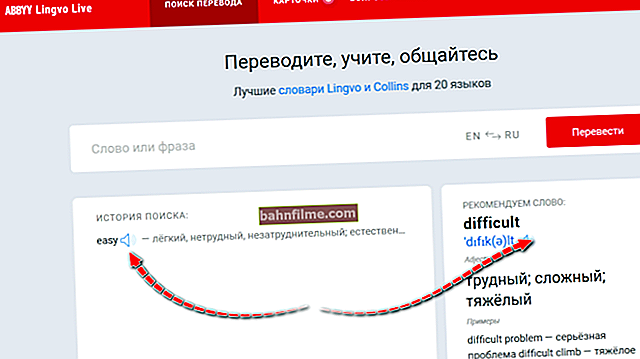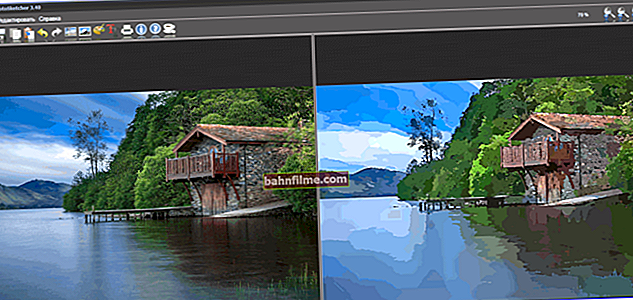Здраво!
Здраво!
Данашња белешка заснива се на десетинама питања на која треба одговорити на овај или онај начин 😊 - и како моје гледиште показује, не може свако да отвори контролну таблу графичке / видео картице ...
Али то може бити потребно у различитим случајевима: на пример, када покушавате да убрзате видео картицу или, ако је потребно, искључите је. одређене параметре, промену резолуције итд.
Напомена ће бити универзална и одговараће вам без обзира на модел ваше картице (АМД, нВидиа, Интел). Једино: следеће је релевантно за савремене верзије оперативног система Виндовс (КСП - не односи се на њих ...).
И тако, ближе теми ...
*
Не могу да пронађем контролну таблу графике: шта да радим
👉 КОРАК 1: проверите да ли постоји управљачки програм за видео
Почети (како не бих губио време узалуд), препоручио бих да разјасните да ли је инсталиран сам управљачки програм за видео.
Важно!
Многи корисници, након поновне инсталације оперативног система Виндовс 10, не ажурирају управљачки програм за видео (користе онај који испоручује ОС). У међувремену, обично долази без контролне табле - тј. једноставно не постоји, а тражење икона и веза до њега је бескорисно ...
Иначе, за Интел ХД постоји посебна у Мицрософт Сторе-у. графички контролни центар!
*
Да бисте то урадили, отворите Манагер Девице Манагер и погледајте картицу "Видео адаптери" ... Приметите икону поред имена вашег видео адаптера: да ли је на њему ускличник? (ако постоји, то указује на одсуство управљачког програма за видео)

Инсталиран је управљачки програм за видео картицу (лево), нема управљачког програма (десно)
Генерално, боље га је ажурирати са званичне веб странице произвођача (везе до потребних страница 👇):
- //ввв.амд.цом/
- //ввв.интел.ру/
- //ввв.нвидиа.ру/
- ако имате преносни рачунар, преузмите управљачки програм за видео са веб локације произвођача уређаја: АСУС, ХП, Делл итд. (произвођач га често модификује и додаје додатне плоче).
*
Осим тога, за правовремено аутоматско ажурирање управљачких програма и неопходних компоненти за рад 3Д апликација (игара) - саветовао бих вам да користите услужни програм 👉 Дривер Боостер. Дизајниран је за кориснике почетнике: читав поступак је што једноставнији. Погледајте доле пример њеног рада. 👇

Дривер Боостер - пронађено 9 застарелих управљачких програма (пример програма)
*
👉 КОРАК 2: како отворити поставке графичке картице
Метод 1
На радној површини кликните десним тастером миша (РМБ) на било који слободан простор - требало би да отворите мени истраживача. У већини случајева требало би да садржи везу до графичког панела (у мом случају „Радеон“ 👇, у вашем може бити на „Интел“ или „нВидиа“).

РМБ на радној површини
*
Метод 2
Пажљиво погледајте доњи десни угао: поред сата треба бити пуно икона. Често је међу њима и видео драјвер (иначе, може се сакрити - обратите пажњу на стрелицу 👇 ...).

Радеон софтвер - икона ладице
*
Метод 3
Прво морате отворити 👉 Виндовс контролну таблу и пребацити екран на "Велике иконе" ... Међу разноврсним везама до различитих параметара, требало би да постоји и веза до видео драјвера (осим ако, осим најновијих Интелових управљачких програма, нису престали да додају иконе на контролну таблу ...).

Контролна табла - велике иконе
*
Метод 4
Идите у мени СТАРТ и пажљиво прегледајте све картице: обично ће се након инсталирања пуне верзије видео управљачког програма у менију појавити веза до његове контролне табле. 👇

Мени СТАРТ / Виндовс 10
Иначе, у Виндовсу 10 је врло добро имплементиран Претрага: ако кликнете на икону лупе (близу СТАРТ) и унесете скраћеницу „АМД“ (или „Интел“, „нВидиа“), веза до графичке контролне табле ће се аутоматски пронаћи.
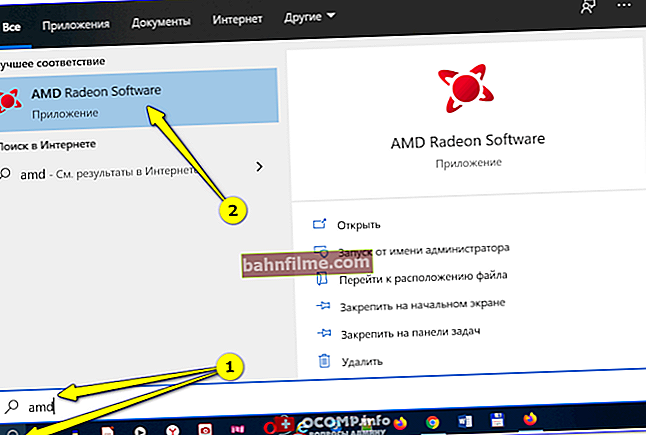
АМД Радеон Софтваре - претрага
*
5. метод
Постоји и радикалнији начин (ручни), када нећемо тражити иконе, већ ћемо покушати да покренемо саму апликацију да директно конфигуришемо управљачки програм за видео.
Почети потребно је да отворите „Мој рачунар“ и пређете на системски погон "Ц: \" (подразумевано је на њему инсталиран сав софтвер повезан са видео картицом).
Даље, потребно је да отворите фасциклу "Програмски фајлови" и идите у директоријум који одговара имену вашег видео адаптера (неколико адреса као пример у наставку).
Ц: \ Програмске датотеке \ АМД \ ЦНект \ ЦНект
Ц: \ Програмске датотеке \ НВИДИА Цорпоратион \ Клијент контролне табле \

Мапа датотека АМД контролне табле
Ако имате АМД видео картицу, биће довољно да покренете датотеку „РадеонСофтваре.еке“, за нВидиа - датотеку „нвцплуи.еке“ ... 👌
*
Ако везу до менија за управљање видео картицом пронађете другачије - обавестите ме у коментарима (хвала унапред).
Све најбоље!
👋